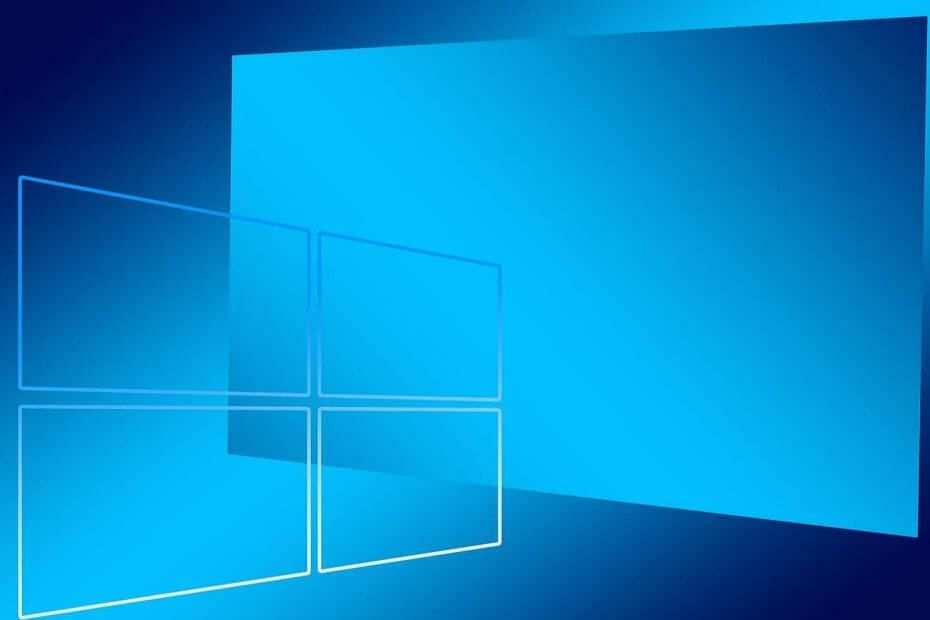Uygulamayı edinmenin en kolay yöntemlerini keşfedin
- Windows 10/11'de PC için YouTube uygulamasını indirmek için Microsoft Store'u ziyaret edebilir, web sitesini kullanabilir veya üçüncü taraf bir platform kullanabilirsiniz.
- Uygulamayı yükleyerek kişiselleştirilmiş öneriler, kanallara abone olma ve oynatma listeleri oluşturma ve yönetme seçeneği dahil olmak üzere bir dizi özelliğe erişim elde edersiniz.

- Kaynak kullanımını optimize edin: Opera One, Ram'ınızı Brave'den daha verimli kullanır
- AI ve Kullanıcı Dostu: Kenar çubuğundan doğrudan erişilebilen yeni özellik
- Reklamsız: Yerleşik Reklam Engelleyici, sayfaların yüklenmesini hızlandırır ve veri madenciliğine karşı korur
- Oyun dostu: Opera GX, oyuncular için ilk ve en iyi tarayıcıdır
- ⇒ Opera One'ı edinin
İster video izlemek, ister kanalları keşfetmek, oynatma listeleri oluşturmak veya YouTube topluluğuyla etkileşim kurmak isteyin, PC'nizde YouTube uygulaması olması kolaylık ve erişilebilirlik sağlar.
Bu kılavuzda, YouTube uygulamasını Windows 10 veya Windows 11 bilgisayarınıza indirme ve yükleme sürecinde size yol göstereceğiz.
YouTube uygulamasını Windows'ta kullanmanın avantajları nelerdir?
YouTube uygulamasını bir Windows PC'de kullanmak, genel kullanıcı deneyimini geliştiren çeşitli avantajlar sağlar. İşte bazı önemli avantajlar:
- Kesintisiz video akışı – YouTube uygulaması, optimize edilmiş video oynatma sunarak sorunsuz akış sağlar ve ara belleğe alma sorunlarını en aza indirir.
- Gelişmiş kullanıcı arabirimi – Temiz bir arayüz, kolay gezinme, sezgisel kontroller ve daha büyük ekranlar için optimize edilmiş bir düzen sunarak daha kullanıcı dostu ve sürükleyici bir görüntüleme deneyimi sağlar.
- Kişiselleştirilmiş öneri – Bu uygulama, tercihlerinize uygun videoları asla kaçırmamanızı sağlayarak, ilgi alanlarınıza göre uyarlanmış yeni içerikler keşfetmenize yardımcı olur.
- Arka planda oynatma – Bu özellik, PC'nizde çoklu görev yaparken arka planda müzik, podcast veya diğer video içeriklerini dinlemenizi sağlar.
- Daha sonra izle – Videoları özel bir oynatma listesine kaydetmek için Daha Sonra İzle özelliğini kullanabilirsiniz, böylece hemen zaman ayırmadan izlemek istediğiniz videoları takip edebilirsiniz.
Artık avantajları bildiğinize göre, uygulamayı Windows bilgisayarınıza indirme yöntemlerine geçelim.
Windows 11'de YouTube uygulamasını nasıl indirebilirim?
Programı kurmak için herhangi bir adıma geçmeden önce aşağıdaki ön kontrolleri yapın:
- Etkin bir internet bağlantınız olduğundan emin olun.
- Yönetici ayrıcalıklarına sahip bir kullanıcı hesabı kullanarak oturum açtığınızdan emin olun.
Bunları geçtikten sonra, aşağıda belirtilen yöntemleri kontrol edelim.
1. YouTube web sitesini kullanın
Aşağıda belirtilen bu yöntem yalnızca Google Chrome ve Microsoft Edge'de çalışır.
- Tercih ettiğiniz tarayıcıyı açın.
- git Youtube ve üzerine tıklayın üç nokta sağ üst köşede mevcuttur.

- Seçmek Düzenlemek Youtube.
- diye soran başka bir uygulama alacaksınız. Uygulamayı yükle?, tıklamak Düzenlemek onaylamak.

Uygulama bilgisayarınıza yüklenecek ve kullanıma hazır olacaktır. Alternatif olarak, kurulumu başlatmak için adres çubuğundaki indirme okuna da tıklayabilirsiniz.
2. Uygulamayı Microsoft Store'dan indirin
- buna git Microsoft Mağazası indirmek Youtube.
- Tıklamak Elde etmek.

- İşlemi tamamlamak için ekrandaki talimatları izleyin.
- Microsoft Purview fazla müdahaleci olabilir, BT yöneticileri aynı fikirde
- iCUE bir güncellemeden sonra çalışmıyor mu? 3 adımda düzeltin
- Ekiplerde AADSTS51004 hatası: nasıl düzeltilir
3. Kısayol oluştur
Bu yöntem yalnızca Google Chrome'da çalışır.
- Tercih ettiğiniz tarayıcıyı açın.
- git Youtube ve sağ üst köşede bulunan üç noktaya tıklayın.
- Tıklamak Daha fazla araç, ardından seçin Kısayol oluştur.

- İçinde Kısayol oluştur açılır pencere, yanına bir onay işareti koyun Pencere olarak açve tıklayın Yaratmak.

- Artık masaüstünde bir kısayol oluşturulmuştur; bir uygulama olarak açmak için çift tıklayabilirsiniz.
Windows 10'da YouTube uygulamasını nasıl indirebilirim?
Öncelikle, yönetici haklarına sahip bir kullanıcı hesabı kullandığınızdan ve aktif bir internet bağlantınızın olduğundan emin olun. Şimdi Windows 10'da YouTube uygulamasını indirmek için, yukarıda Windows 11 için belirtilen aynı yöntemleri kullanabilirsiniz.
Bunlar, YouTube uygulamasını Windows 11 veya 11 bilgisayarınıza indirmeye ve en sevdiğiniz videolara, kanallara ve oynatma listelerine erişmeye ve video akışı deneyiminizi geliştirmeye yönelik yöntemlerdir.
eğer arıyorsan Windows 11 bilgisayarınız için YouTube uygulamalarır, bu bilgilendirici kılavuzu kontrol etmenizi tavsiye ederiz.
Lütfen aşağıdaki yorumlar bölümünde konuyla ilgili herhangi bir bilgi, ipucu ve deneyiminizi bize vermekten çekinmeyin.
Hâlâ sorun mu yaşıyorsunuz?
SPONSORLU
Yukarıdaki öneriler sorununuzu çözmediyse, bilgisayarınız daha ciddi Windows sorunları yaşayabilir. Gibi hepsi bir arada bir çözüm seçmenizi öneririz. kale Sorunları verimli bir şekilde çözmek için. Kurulumdan sonra, sadece tıklayın Görüntüle ve Düzelt düğmesine basın ve ardından Onarımı Başlatın.